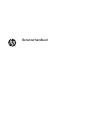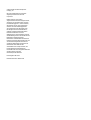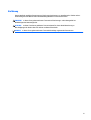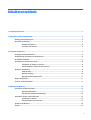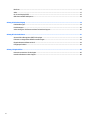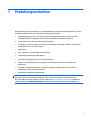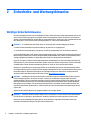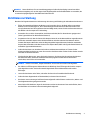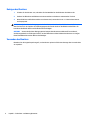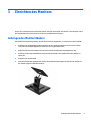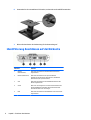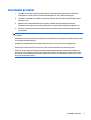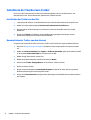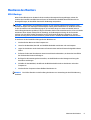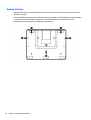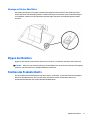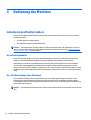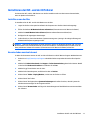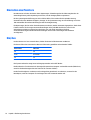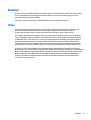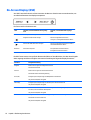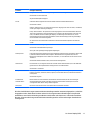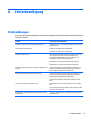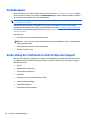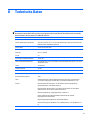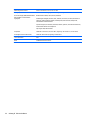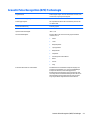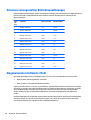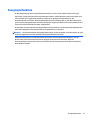HP L5015tm 15-inch Retail Touch Monitor Benutzerhandbuch
- Kategorie
- Fernseher
- Typ
- Benutzerhandbuch

Benutzerhandbuch

© 2015 Hewlett-Packard Development
Company, L.P.
Microsoft und Windows sind in den USA
eingetragene Marken der Microsoft
Corporation.
Hewlett-Packard („HP“) haftet –
ausgenommen für die Verletzung des Lebens,
des Körpers, der Gesundheit oder nach dem
Produkthaftungsgesetz – nicht für Schäden,
die fahrlässig von HP, einem gesetzlichen
Vertreter oder einem Erfüllungsgehilfen
verursacht wurden. Die Haftung für grobe
Fahrlässigkeit und Vorsatz bleibt hiervon
unberührt. Inhaltliche Änderungen dieses
Dokuments behalten wir uns ohne
Ankündigung vor. Die Informationen in dieser
Veröffentlichung werden ohne Gewähr für ihre
Richtigkeit zur Verfügung gestellt.
Insbesondere enthalten diese Informationen
keinerlei zugesicherte Eigenschaften. Alle sich
aus der Verwendung dieser Informationen
ergebenden Risiken trägt der Benutzer. Die
Garantien für HP Produkte werden
ausschließlich in der entsprechenden, zum
Produkt gehörigen Garantieerklärung
beschrieben. Aus dem vorliegenden Dokument
sind keine weiter reichenden
Garantieansprüche abzuleiten.
Erste Ausgabe: März 2015
Dokumentennummer: 816835-041

Einführung
Dieses Handbuch enthält Informationen zur Einrichtung des Monitors, zur Installation der Treiber und zur
Verwendung des OSD-Menüs sowie Fehlerbehebungshinweise und technische Daten.
VORSICHT! In dieser Form gekennzeichneter Text weist auf Verletzungs- oder Lebensgefahr bei
Nichtbefolgen der Anweisungen hin.
ACHTUNG: In dieser Form hervorgehobener Text weist darauf hin, dass die Nichtbeachtung zu
Beschädigungen der Geräte oder zum Verlust von Daten führen kann.
HINWEIS: In dieser Form gekennzeichneter Text enthält wichtige ergänzende Informationen.
iii

iv Einführung

Inhaltsverzeichnis
1 Produkteigenschaften ................................................................................................................................... 1
2 Sicherheits- und Wartungshinweise ................................................................................................................ 2
Wichtige Sicherheitshinweise ................................................................................................................................ 2
Richtlinien zur Wartung ......................................................................................................................................... 3
Reinigen des Monitors ......................................................................................................................... 4
Versenden des Monitors ...................................................................................................................... 4
3 Einrichten des Monitors ................................................................................................................................. 5
Anbringen des Monitorständers ............................................................................................................................ 5
Identifizierung Anschlüssen auf der Rückseite ..................................................................................................... 6
Anschließen der Kabel ........................................................................................................................................... 7
Installieren der Touchscreen-Treiber ................................................................................................................... 8
Installation der Treiber von der Disc ................................................................................................... 8
Herunterladen der Treiber aus dem Internet ..................................................................................... 8
Montieren des Monitors ......................................................................................................................................... 9
VESA-Montage ..................................................................................................................................... 9
Desktop-Montage ............................................................................................................................. 10
Montage auf flacher Oberfläche ....................................................................................................... 11
Kippen des Monitors ............................................................................................................................................ 11
Position des Produktetiketts .............................................................................................................................. 11
4 Bedienung des Monitors ............................................................................................................................... 12
Installieren des Monitortreibers .......................................................................................................................... 12
Die Informationsdatei ....................................................................................................................... 12
Die .ICM-Datei (Image Color Matching) ............................................................................................. 12
Installieren der INF- und der ICM-Datei ............................................................................................................... 13
Installieren von der Disc .................................................................................................................... 13
Herunterladen aus dem Internet ...................................................................................................... 13
Einstellen des Monitors ....................................................................................................................................... 14
Ein/Aus ................................................................................................................................................................. 14
v

Berühren .............................................................................................................................................................. 15
Video .................................................................................................................................................................... 15
On-Screen Display (OSD) ..................................................................................................................................... 16
OSD-Menü und Betriebssperren .......................................................................................................................... 18
Anhang A Fehlerbeseitigung ........................................................................................................................... 19
Problemlösungen ................................................................................................................................................ 19
Produktsupport ................................................................................................................................................... 20
Vorbereitung des Telefonats mit dem Technischen Support ............................................................................. 20
Anhang B Technische Daten ............................................................................................................................ 21
Acoustic Pulse Recognition (APR) Technologie .................................................................................................. 23
Erkennen voreingestellter Bildschirmauflösungen ............................................................................................ 24
Eingabe benutzerdefinierter Modi ...................................................................................................................... 24
Energiesparfunktion ............................................................................................................................................ 25
Anhang C Eingabehilfen .................................................................................................................................. 26
Unterstützte assistive Technologien .................................................................................................................. 26
Kontaktaufnahme mit dem Support ................................................................................................................... 26
vi

1 Produkteigenschaften
Der LCD-Monitor (Liquid Crystal Display – Flüssigkristallanzeige) verfügt über eine Aktivmatrix TFT LCD mit
LED-Hintergrundbeleuchtung. Er weist folgende Leistungsmerkmale auf:
●
Bildschirmdiagonale mit 38,1 cm/15,0 Zoll mit einer maximalen Auflösung von XGA 1024 x 768.
Kompatibel mit den Farbgrafikkarten VGA, SVGA und XGA (ohne Zeilensprungverfahren)
●
Integrierte Acoustic Pulse Recognition (APR) Technologie
●
Versiegelter Touchscreen reagiert auf Tippen mit dem Finger, Fingernagel, Zeigestift oder Finger mit
Handschuhen (Stoff, Leder oder Gummi)
●
Kippfunktion
●
Netz-, Bildschirm- und USB-Kabel im Lieferumfang
●
Videoeingang unterstützt analoge Signale
●
Plug-and-Play-Fähigkeit (wenn vom System unterstützt)
●
OSD (On-Screen Display) in mehreren Sprachen zum bequemen Einrichten und Einstellen des
Bildschirms
●
Software- und Dokumentations-Disc, auf der sich Folgendes befindet: USB-Touch-Treiber, HP
Monitortreiber und Produktdokumentation
●
Abnehmbarer Standfuß für Wandmontage
HINWEIS: Sicherheits- und Zulassungsinformationen finden Sie in den Produkthinweisen auf Ihrer Media-
Disc, sofern diese im Lieferumfang enthalten ist, oder in Ihrer Dokumentation. Um Updates für das
Benutzerhandbuch zu Ihrem Produkt zu finden, gehen Sie zu
http://www.hp.com/support und wählen Ihr
Land aus. Wählen Sie Treiber & Downloads und folgen Sie danach den Anleitungen auf dem Bildschirm.
1

2 Sicherheits- und Wartungshinweise
Wichtige Sicherheitshinweise
Im Lieferumfang des Monitors ist ein Netzkabel enthalten. Bei Einsatz eines anderen Netzkabels müssen Sie
eine für diesen Monitor geeignete Stromquelle sowie einen geeigneten Stecker verwenden. Informationen
darüber, welches Netzkabel Sie mit dem Monitor verwenden müssen, finden Sie in den Produkthinweisen auf
Ihrer Media-Disc, sofern diese im Lieferumfang enthalten ist, oder in Ihrer Dokumentation.
VORSICHT! So verhindern Sie die Gefahr eines Stromschlags oder eine Beschädigung der Geräte:
• Stecken Sie das Netzkabel in eine Netzsteckdose, die jederzeit frei zugänglich ist.
• Trennen Sie die Stromverbindung zum Monitor, indem Sie das Netzkabel von der Steckdose abziehen.
• Falls das Netzkabel über einen Stecker mit Erdungskontakt verfügt, stecken Sie das Kabel in eine geerdete
Netzsteckdose. Deaktivieren Sie den Erdungsskontakt des Netzkabels nicht, indem Sie beispielsweise einen
2-poligen Adapter anschließen. Der Erdungskontakt erfüllt eine wichtige Sicherheitsfunktion.
Legen Sie zur eigenen Sicherheit keine Gegenstände auf das Netzkabel oder auf andere Kabel. Verlegen Sie
die Kabel stets so, dass niemand versehentlich darauf treten oder darüber stolpern kann. Ziehen Sie niemals
am Kabel selbst. Fassen Sie das Netzkabel am Stecker an, wenn Sie es aus der Steckdose ziehen.
Hinweise zur Vermeidung von Verletzungen finden Sie im Handbuch für sicheres und angenehmes Arbeiten.
Es enthält Erläuterungen zur richtigen Einrichtung des Arbeitsplatzes und zur korrekten Körperhaltung sowie
Gesundheitstipps für die Arbeit am Computer und wichtige Hinweise zur elektrischen und mechanischen
Sicherheit. Dieses Handbuch finden Sie im Internet unter
http://www.hp.com/ergo.
ACHTUNG: Schließen Sie zum Schutz des Monitors sowie des Computers alle Netzkabel für den Computer
und die Peripheriegeräte (z. B. Monitor, Drucker, Scanner) an ein Überspannungsschutzgerät wie eine
Steckdosenleiste oder eine unterbrechungsfreie Stromversorgung (Uninterruptible Power Supply, UPS) an.
Nicht alle Steckdosenleisten sind mit einem Überspannungsschutz ausgestattet; wenn Steckdosenleisten
über diesen Schutz verfügen, sind sie entsprechend beschriftet. Verwenden Sie eine Steckdosenleiste mit
Schadenersatzgarantie des Herstellers, sodass Ihr Gerät im Fall eines Ausfalls des Überspannungsschutzes
ersetzt wird.
Stellen Sie Ihren HP LCD-Monitor auf geeignete Möbel in der richtigen Größe.
VORSICHT! Anrichten, Bücherschränke, Regale, Pulte, Lautsprecher, Truhen und Kisten sind als Stellplatz
für LCD-Monitore ungeeignet, da die Monitore umfallen und dadurch Verletzungen hervorrufen können.
Achten Sie auf die sorgfältige Verlegung aller an den LCD-Monitor angeschlossenen Kabel, damit sich
niemand in den Kabeln verfangen oder über diese stolpern kann.
2 Kapitel 2 Sicherheits- und Wartungshinweise

HINWEIS: Dieses Produkt ist für zur Unterhaltung geeignet. Stellen Sie das Display in einer kontrolliert
beleuchteten Umgebung auf, um Störungen durch Umgebungslicht und helle Oberflächen zu vermeiden, die
zu störenden Spiegelungen auf dem Bildschirm führen können.
Richtlinien zur Wartung
Beachten Sie folgende Hinweise zur Verbesserung der Leistung und Erhöhung der Lebensdauer des Monitors:
●
Öffnen Sie niemals das Gehäuse des Monitors, und versuchen Sie nie, das Gerät selbst zu reparieren.
Nehmen Sie nur Einstellungen vor, die in den Anleitungen beschrieben sind. Wenn der Monitor nicht
richtig funktioniert bzw. fallen gelassen oder beschädigt wurde, setzen Sie sich mit Ihrem autorisierten
HP Händler oder Servicepartner in Verbindung.
●
Verwenden Sie nur solche Stromquellen, Anschlüsse und Kabel, die für diesen Monitor geeignet sind
(siehe Typenschild auf der Rückseite des Monitors).
●
Vergewissern Sie sich, dass die Summe aller Ampere-Werte der an der Netzsteckdose angeschlossenen
Geräte den maximalen Ampere-Wert der Netzsteckdose nicht überschreitet. Des Weiteren darf die
Summe aller Ampere-Werte der an das Verlängerungskabel angeschlossenen Geräte den maximalen
Ampere-Wert des Kabels nicht überschreiten. Den Ampere-Wert (AMPS oder A) jedes Geräts können Sie
anhand des Typenschilds bestimmen.
●
Stellen Sie den Monitor in der Nähe einer leicht erreichbaren Netzsteckdose auf. Fassen Sie das
Monitornetzkabel am Stecker an, wenn Sie es aus der Steckdose ziehen. Ziehen Sie den Stecker niemals
am Kabel aus der Netzsteckdose.
●
Schalten Sie den Monitor aus, wenn Sie ihn nicht benutzen. Sie können die Lebensdauer des Monitors
beträchtlich erhöhen, indem Sie ein Bildschirmschonerprogramm verwenden und den Monitor
ausschalten, wenn Sie ihn nicht verwenden.
HINWEIS: Monitore mit einem „eingebrannten Bild“ sind von der HP Garantie nicht abgedeckt.
●
Die Schlitze und Öffnungen im Gehäuse dienen der Belüftung. Diese Öffnungen dürfen nicht versperrt
oder abgedeckt werden. Stecken Sie niemals Gegenstände in die Gehäuseschlitze oder andere
Öffnungen.
●
Lassen Sie den Monitor nicht fallen, und stellen Sie ihn nicht auf instabilen Oberflächen ab.
●
Stellen Sie keine Gegenstände auf das Netzkabel, und treten Sie nicht darauf.
●
Der Monitor muss in einem gut belüfteten Raum aufgestellt und darf keiner starken Licht-, Wärme- und
Feuchtigkeitseinwirkung ausgesetzt werden.
●
Wenn Sie den Fuß abnehmen, legen Sie den Monitor mit der Vorderseite auf eine weiche Fläche, damit
die Oberfläche nicht zerkratzt oder anderweitig beschädigt wird.
Richtlinien zur Wartung 3

Reinigen des Monitors
1. Schalten Sie den Monitor aus, und ziehen Sie das Netzkabel an der Rückseite des Monitors ab.
2. Stauben Sie Bildschirm und Gehäuse mit einem weichen und sauberen antistatischen Tuch ab.
3. Wenn Bildschirm und Gehäuse stärker verschmutzt sind, verwenden Sie ein 1:1-Gemisch aus Wasser
und Isopropanol.
ACHTUNG: Sprühen Sie das Reinigungsmittel auf ein Tuch, und wischen Sie die Bildschirmoberfläche mit
dem feuchten Tuch ab. Sprühen Sie das Reinigungsmittel niemals direkt auf die Bildschirmoberfläche. Es
kann hinter die Blende laufen und die Elektronik beschädigen.
ACHTUNG: Verwenden Sie keine Reinigungsmittel mit petroleumbasierten Inhaltsstoffen wie Benzol,
Verdünnungsmitteln und flüchtigen Stoffen, um den Bildschirm und das Gehäuse des Monitors zu reinigen.
Diese Chemikalien können den Monitor beschädigen.
Versenden des Monitors
Bewahren Sie die Originalverpackung auf, um den Monitor später im Falle eines Umzugs oder Versands darin
zu verpacken.
4 Kapitel 2 Sicherheits- und Wartungshinweise

3 Einrichten des Monitors
Achten Sie vor dem Einrichten des Monitors darauf, dass die Stromzufuhr zum Monitor, zum Computer und zu
den Peripheriegeräten unterbrochen ist. Gehen Sie anschließend wie folgt vor:
Anbringen des Monitorständers
Der Standfuß wird getrennt geliefert; der Hals des Monitors ist angebracht. So montieren Sie den Standfuß:
1. Entpacken Sie den Displaykopf und legen Sie ihn mit der Vorderseite nach unten auf einen mit einem
Tuch oder einer Auflage abgedeckten Tisch oder eine vergleichbare Fläche.
2. Neigen Sie den Hals des Ständers nach oben und von der Rückseite des Displaygehäuses weg.
3. Entfernen Sie die zwei Gummifüße an der Unterseite des Halses. Zwei quadratische Stifte werden zu
sehen sein.
4. Entpacken Sie den Standfuß.
5. Platzieren Sie die zwei quadratischen Stifte in die passenden Vertiefungen im Ständer und drücken Sie
den Ständer gegen den Hals des Monitors.
Anbringen des Monitorständers 5

6. Verwenden Sie die vorinstallierte D-Schraube, um den Hals am Standfuß festzuziehen.
7. Richten Sie den Monitor als Vorbereitung für die Verwendung auf.
Identifizierung Anschlüssen auf der Rückseite
Anschluss Funktion
1 Netzteil
(Wechselstrom)
Über diesen Anschluss wird das Netzkabel an den Monitor
angeschlossen.
2 Netzteil (Gleichstrom) Über diesen Anschluss wird ein optionales Netzteil
(Gleichstrom) an den Monitor angeschlossen. (Das Netzteil
(Wechselstrom) ist separat erwerben.)
3 VGA Über diesen Anschluss wird das VGA-Bildschirmkabel an den
Monitor angeschlossen.
4 Seriell APR-Touch-Technologie wird von dem seriellen Anschluss auf
diesem Modell NICHT unterstützt. Verwenden Sie den USB-
Anschluss für APR-Touch-Technologie.
5 USB Über diesen Anschluss wird das USB-Kabel an den Touchscreen
angeschlossen.
6 Kapitel 3 Einrichten des Monitors

Anschließen der Kabel
1. Schließen Sie das VGA-Videokabel jeweils zwischen dem VGA-Eingang des Monitors und der VGA-
Videoquelle an. Ziehen Sie die Schrauben des Videokabels für eine optimale Leistung fest.
2. Schließen Sie das USB-Touch-Kabel zwischen dem USB-Anschluss Ihres PCs und dem USB-Anschluss
des Monitors an.
3. Wählen Sie das richtige Netzkabel für Ihre Region. Schließen Sie das Netzkabel zwischen der
Wechselstromversorgung und der Netzwerkbuchse für den Wechselstromeingang des Monitors an.
4. Der Monitor wird in einem ausgeschalteten Zustand versendet. Drücken Sie den Einschalter, um ihn
einzuschalten.
VORSICHT! Beachten Sie folgende Hinweise, um Stromschläge oder Beschädigungen von Geräten zu
vermeiden:
Deaktivieren Sie auf keinen Fall den Erdungsleiter des Netzkabels. Der Erdungsleiter des Netzsteckers erfüllt
eine wichtige Sicherheitsfunktion.
Schließen Sie das Netzkabel an eine geerdete Netzsteckdose an, die jederzeit leicht zugänglich ist.
Unterbrechen Sie die Stromzufuhr zum Gerät, indem Sie das Netzkabel aus der Steckdose ziehen.
Stellen Sie zu Ihrer eigenen Sicherheit keine Gegenstände auf Netzkabel oder andere Kabel. Verlegen Sie
diese auf eine Art und Weise, dass niemand versehentlich darauf treten oder über sie stolpern kann. Ziehen
Sie niemals an einem Netzkabel oder einem anderen Kabel. Fassen Sie das Netzkabel am Stecker an, wenn
Sie es aus der Steckdose ziehen.
Anschließen der Kabel 7

Installieren der Touchscreen-Treiber
Die Touch-Treibersoftware kann aus dem Internet heruntergeladen oder von der HP Software- und
Dokumentations-Disc, die mit dem Monitor geliefert wird, installiert werden.
Installation der Treiber von der Disc
1. Legen Sie die HP Software- und Dokumentations-Disc in das CD-ROM-Laufwerk des Computers ein.
2. Wählen Sie im Disc-Menü die Option Touchscreen-Treibersoftware installieren aus.
3. Beginnen Sie mit der Einrichtung Ihres Touchscreens, indem Sie den USB-Touchscreen-Treiber
installieren:
4. Klicken Sie auf Weiter, und befolgen Sie anschließend die angezeigten Anweisungen, um den
Installationsvorgang für den Touchscreen abzuschließen.
Herunterladen der Treiber aus dem Internet
So laden Sie die neueste Version der Touchscreen-Treiber von der HP Monitor-Support-Website herunter:
1. Gehen Sie zu
http://www.hp.com/support und wählen Sie das entsprechende Land und ihre Sprache
aus.
2. Wählen Sie Treiber & Downloads oder Support > Treiber herunterladen, geben Sie Ihr Monitor-Modell
in das Suchfeld Suche nach Produkt ein und klicken Sie auf Los.
3. Wählen Sie ggf. Ihren Monitor aus der Liste.
4. Wählen Sie Ihr Betriebssystem, und klicken Sie dann auf Weiter.
5. Klicken Sie auf Treiber - Display/Monitor, um die Liste der Treiber zu öffnen.
6. Klicken Sie auf den Treiber.
7. Klicken Sie auf die Registerkarte Systemanforderungen und stellen Sie sicher, dass Ihr System die
Mindestvoraussetzungen für das Programm erfüllt.
8. Klicken Sie auf Herunterladen und folgen Sie den Anleitungen auf dem Bildschirm zum Herunterladen
der Software.
8 Kapitel 3 Einrichten des Monitors

Montieren des Monitors
VESA-Montage
Wenn Sie den Bildschirm an der Wand oder einer anderen Montagevorrichtung anbringen, müssen Sie
zunächst den Standfuß vom Bildschirm entfernen. Auf der Rückseite des Bildschirms befinden sich vier
Montageöffnungen, die dem VESA-Standard für die Montage entsprechen.
ACHTUNG: Dieser Monitor weist Montageöffnungen auf, die entsprechend dem VESA-Standard 75 mm
auseinander liegen. Zum Anbringen einer Montagevorrichtung eines Drittanbieters an den Monitor sind vier
4-mm-Schrauben mit einer Gewindesteigung von 0,7 und einer Länge von 10 mm erforderlich (nicht im
Lieferumfang des Monitors enthalten). Längere Schrauben dürfen nicht verwendet werden, da sie zu Schäden
am Monitor führen können. Überprüfen Sie unbedingt, ob die Montagevorrichtung, die Sie verwenden
möchten, mit dem VESA-Standard kompatibel und für das Gewicht des Monitors geeignet ist. Für eine
optimale Leistung müssen die mit dem Monitor gelieferten Netz- und Bildschirmkabel verwendet werden.
So entfernen Sie den Standfuß und bringen Sie den Bildschirm an:
1. Schalten Sie den Monitor und den Computer aus.
2. Lösen Sie das Netzkabel, das USB- und das Bildschirmkabel vom Monitor und vom Computer.
3. Legen Sie den Monitor mit der Vorderseite auf eine mit einem weichen Schutztuch abgedeckte ebene
Fläche.
4. Entfernen Sie die zwei Schrauben mit einem Kreuzschlitzschraubenzieher, mit denen der Standfuß an
der Rückseite des Monitors befestigt ist.
5. Befolgen Sie die Anweisungen des Herstellers, um den Bildschirm an der Montagevorrichtung des
Herstellers anzubringen.
6. Schließen Sie das Netzkabel, das USB und das Bildschirmkabel wieder an den Monitor und an den
Computer an.
7. Schalten Sie den Computer und anschließend den Monitor ein.
HINWEIS: Eine Füller-Blende ist im Lieferumfang des Monitors zur Verwendung mit der VESA-Halterung
enthalten.
Montieren des Monitors 9

Desktop-Montage
Sie können den Monitor mit dem befestigten Ständer an einem (Schreib-)Tisch festschrauben, um für mehr
Sicherheit zu sorgen.
Eine Gewindebohrung mit einem Drei-Loch-Muster für M4-Schrauben ist für die Montage oder das Befestigen
an der Unterseite des Standfußes vorgesehen (1). Ein zusätzliches Zwei-Loch-Muster ist unter der
Feststelltaste auf der Oberseite des Standfußes vorgesehen (2).
10 Kapitel 3 Einrichten des Monitors

Montage auf flacher Oberfläche
Der Ständer des Monitors verfügt über verdeckte Montageöffnungen zum Sichern des Ständers auf einer
ebenen Fläche mit M4-Flachkopfschrauben. Um diese Bohrungen zu verwenden, lösen Sie die Abdeckungen
von außerhalb, schrauben Sie die Schrauben in die Bohrungen und lassen Sie die Abdeckung dann wieder
einrasten.
Kippen des Monitors
Kippen Sie den Monitor für eine bessere Sicht nach vorne (bis zu -5 Grad) oder nach hinten (bis zu 90 Grad).
ACHTUNG: Halten Sie zum Schutz des Monitors die Standfläche fest, wenn Sie die Position des LCD-Displays
anpassen, und vermeiden Sie es, die Bildschirmfläche zu berühren.
Position des Produktetiketts
Auf den Produktetiketten des Monitors sind die Ersatzteil-, die Produkt- und die Seriennummer angegeben.
Geben Sie diese Nummern an, wenn Sie sich wegen des Monitors mit HP in Verbindung setzen. Die
Produktetiketten befinden sich auf der Rückseite des Bildschirms.
Kippen des Monitors 11

4 Bedienung des Monitors
Installieren des Monitortreibers
Auf der mit dem Monitor gelieferten Disc befinden sich Monitortreiberdateien, die Sie auf Ihrem Computer
installieren können:
●
Eine .INF-Datei (Informationsdatei)
●
Eine .ICM-Datei (Image Color Matching-Datei)
HINWEIS: Wenn der Monitor ohne Disc geliefert wurde, können Sie die .INF- und .ICM-Dateien von der HP
Monitor-Support-Website herunterladen. Weitere Informationen hierzu finden Sie unter
Herunterladen aus
dem Internet auf Seite 13 in diesem Kapitel.
Die Informationsdatei
In der .INF-Datei werden die von Microsoft Windows Betriebssystemen verwendeten Monitorressourcen
definiert, um die Kompatibilität des Monitors mit der Grafikkarte des Computers sicherzustellen.
Dieser Monitor ist unter Microsoft Windows Plug-and-Play-fähig und funktioniert auch ohne Installieren
der .INF-Datei ordnungsgemäß. Die Grafikkarte des Computers muss VESA DDC2 entsprechen, und der
Monitor muss direkt an die Grafikkarte angeschlossen sein, damit der Monitor Plug-and-Play-fähig ist. Wenn
der Monitor über separate BNC-Kabel oder eine Abzweigdose angeschlossen wird, ist er nicht Plug-and-Play-
fähig.
Die .ICM-Datei (Image Color Matching)
Bei .ICM-Dateien handelt es sich um Datendateien, die von Grafikprogrammen genutzt werden, um die
Farbkonsistenz zwischen Bildschirm und Drucker oder zwischen Scanner und Bildschirm sicherzustellen.
Die .ICM-Datei enthält ein monitorspezifisches Farbprofil. Die Datei wird von Grafikprogrammen aktiviert, die
diese Funktion unterstützen.
HINWEIS: Das ICM-Farbprofil entspricht der Profile Format Specification des International Color Consortium
(ICC).
12 Kapitel 4 Bedienung des Monitors

Installieren der INF- und der ICM-Datei
Sie können die .INF- und die .ICM-Dateien von der Disc installieren oder aus dem Internet herunterladen,
wenn ein Update erforderlich ist.
Installieren von der Disc
So installieren Sie die .INF- und die .ICM-Dateien von der Disc:
1. Legen Sie die Disc in das optische Laufwerk des Computers ein. Das Disc-Menü wird angezeigt.
2. Öffnen Sie die Datei HP Monitor Software Information (Informationen zur HP Monitor-Software).
3. Wählen Sie Install Monitor Driver Software (Monitortreibersoftware installieren) aus.
4. Befolgen Sie die angezeigten Anweisungen.
5. Stellen Sie sicher, dass in der Windows-Systemsteuerung unter „Anzeige“ die richtige Auflösung und
Bildwiederholfrequenz angezeigt werden.
HINWEIS: Sollte bei der Installation ein Fehler auftreten, müssen Sie die digital signierten .INF- und .ICM-
Monitordateien unter Umständen manuell von der Disc installieren. Informationen hierzu finden Sie in der
Datei „HP Monitor Software Information“ (Informationen zur HP Monitor-Software) auf der Disc.
Herunterladen aus dem Internet
So laden Sie die neueste Version der .INF- und der .ICM-Datei von der HP Monitor-Support-Website herunter:
1. Gehen Sie zu
http://www.hp.com/support und wählen Sie das entsprechende Land und ihre Sprache
aus.
2. Wählen Sie Treiber & Downloads oder Support > Treiber herunterladen, geben Sie Ihr Monitor-Modell
in das Suchfeld Suche nach Produkt ein und klicken Sie auf Los.
3. Wählen Sie ggf. Ihren Monitor aus der Liste.
4. Wählen Sie Ihr Betriebssystem, und klicken Sie dann auf Weiter.
5. Klicken Sie auf Treiber - Display/Monitor, um die Liste der Treiber zu öffnen.
6. Klicken Sie auf den Treiber.
7. Klicken Sie auf die Registerkarte Systemanforderungen und stellen Sie sicher, dass Ihr System die
Mindestvoraussetzungen für das Programm erfüllt.
8. Klicken Sie auf Herunterladen und folgen Sie den Anleitungen auf dem Bildschirm zum Herunterladen
der Software.
Installieren der INF- und der ICM-Datei 13

Einstellen des Monitors
Normalerweise erfordert der Monitor keine Anpassungen. Schwankungen bei der Videoausgabe oder der
Anwendung können jedoch Anpassungen erfordern, um die Anzeigequalität zu optimieren.
Bei der systemeigenen Auflösung von 1024 x 768 bei 60 bis 75 Hz erzielen Sie die optimale Leistung.
Verwenden Sie unter Windows die Option „Anzeige“ in der Systemsteuerung, um eine Auflösung von 1024 x
768 auszuwählen. Bei anderen Auflösungen sinkt die Anzeigeleistung.
Die Anpassungen, die Sie an den Steuerelementen vornehmen, werden automatisch gespeichert. Dank dieser
Funktion müssen Sie die vorgenommenen Einstellungen nicht jedes Mal wiederholen, wenn Sie die
Verbindung zum Monitor unterbrechen oder diesen aus- und wieder einschalten. Bei einer
Stromunterbrechung werden die Monitoreinstellungen nicht auf Ihre werkseitigen Standardwerte
zurückgesetzt.
Ein/Aus
Um den Monitor ein- bzw. auszuschalten, drücken Sie einmal auf die Netztaste am Monitor.
Die Status-LED an der Unterseite des Monitors funktioniert gemäß der nachstehenden Tabelle.
Monitorstatus LED-Status
OFF OFF
SLEEP PULSIEREND
ON ON
Das System verbraucht wenig Strom im Energiesparmodus und im OFF-Modus.
Das Berühren des Touchscreens holt den angeschlossenen Hostcomputer aus dem Ruhemodus (ähnlich wie,
wenn Sie die Maus bewegen oder eine Taste auf der Tastatur drücken).
Um die Zuverlässigkeit zu verbessern und unnötigen Energieverbrauch zu reduzieren, trennen Sie den
Netzadapter, wenn der Computer für eine längere Zeit nicht verwendet werden soll.
14 Kapitel 4 Bedienung des Monitors
Seite wird geladen ...
Seite wird geladen ...
Seite wird geladen ...
Seite wird geladen ...
Seite wird geladen ...
Seite wird geladen ...
Seite wird geladen ...
Seite wird geladen ...
Seite wird geladen ...
Seite wird geladen ...
Seite wird geladen ...
Seite wird geladen ...
-
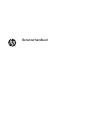 1
1
-
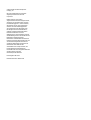 2
2
-
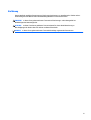 3
3
-
 4
4
-
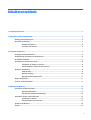 5
5
-
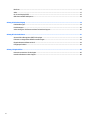 6
6
-
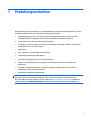 7
7
-
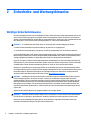 8
8
-
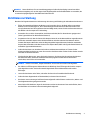 9
9
-
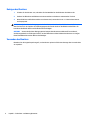 10
10
-
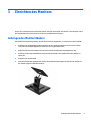 11
11
-
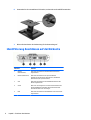 12
12
-
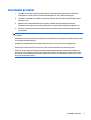 13
13
-
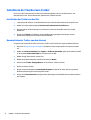 14
14
-
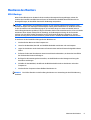 15
15
-
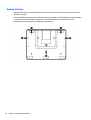 16
16
-
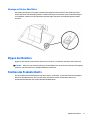 17
17
-
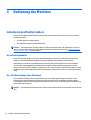 18
18
-
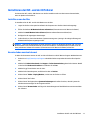 19
19
-
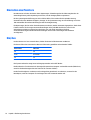 20
20
-
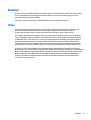 21
21
-
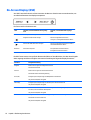 22
22
-
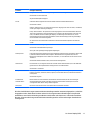 23
23
-
 24
24
-
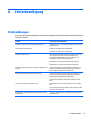 25
25
-
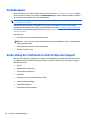 26
26
-
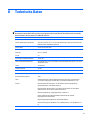 27
27
-
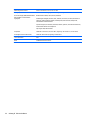 28
28
-
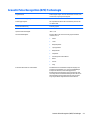 29
29
-
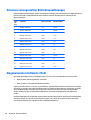 30
30
-
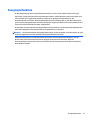 31
31
-
 32
32
HP L5015tm 15-inch Retail Touch Monitor Benutzerhandbuch
- Kategorie
- Fernseher
- Typ
- Benutzerhandbuch
Verwandte Artikel
-
HP Z27q 27-inch IPS 5K Display Benutzerhandbuch
-
HP EliteDisplay E230t 23-inch Touch Monitor Benutzerhandbuch
-
HP Z Display Z34c 34-inch Ultra Wide Curved Display Benutzerhandbuch
-
HP Pavilion 32 32-inch Display Benutzerhandbuch
-
HP Z27s 27-inch IPS UHD Display Benutzerhandbuch
-
HP ENVY 32-inch Media Display with Beats Audio Benutzerhandbuch
-
HP EliteDisplay E240c 23.8-inch Video Conferencing Monitor Benutzerhandbuch
-
HP EliteDisplay S270c 27-in Curved Display Benutzerhandbuch
-
HP COMPAQ 19 INCH FLAT PANEL MONITORS Benutzerhandbuch
-
HP Compaq L5009tm 15-inch LCD Touchscreen Monitor Benutzerhandbuch